mimoLive utilise un flux de travail basé sur des documents. Chaque projet est contenu dans un seul fichier portant l'extension .tvshow.
Vous pouvez ouvrir et travailler avec plusieurs documents de projet en même temps, ce qui permet une grande flexibilité dans la gestion de différentes productions.
Les modèles sont des documents mimoLive réutilisables. Lorsque vous ouvrez un modèle, mimoLive crée automatiquement un nouveau fichier de projet basé sur celui-ci. Toutes les modifications que vous apportez n'affectent que le nouveau fichier ; votre modèle d'origine reste intact.
Création d'un nouveau document
Lorsque vous lancez mimoLive, la Fenêtre du nouveau document apparaît par défaut. Vous pouvez y démarrer un nouveau projet ou ouvrir un modèle.
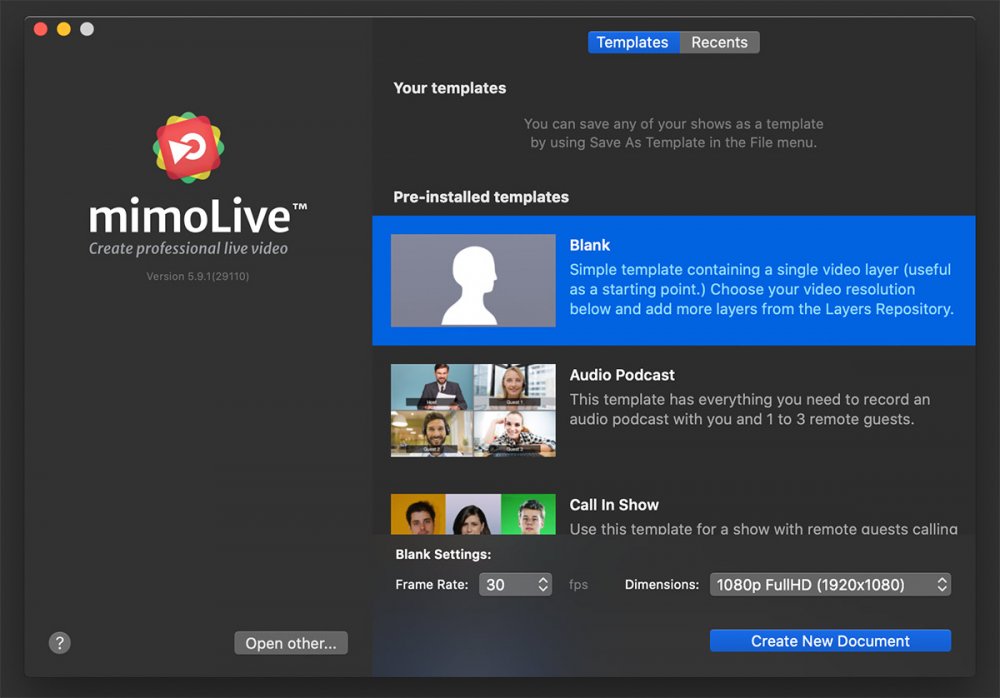
Ouverture de la fenêtre Nouveau document
- Si la fenêtre n'apparaît pas, accédez-y manuellement via Fichier > Nouveau... dans la barre de menu.
- Pour créer rapidement un document vierge, maintenez enfoncée la touche Option tout en choisissant Fichier > Nouveau.... (Cette opération permet de contourner la fenêtre et d'ouvrir instantanément un projet vide).
Utilisation de la fenêtre Nouveau document
En haut, vous trouverez des onglets pour :
- Récents - Rouvrir les documents récemment utilisés.
- Modèles - Parcourez et sélectionnez des modèles, y compris : Tous les modèles que vous avez créés vous-même, un document complètement vide, parfait pour partir de zéro, des modèles de didacticiel pour apprendre à connaître mimoLive ou des modèles de genre dédiés à un sujet particulier. En savoir plus sur les modèles
Choix de la fréquence d'images et des dimensions
Après avoir sélectionné un modèle :
- Taux de rafraîchissement - Les choix les plus courants sont 30 fps ou 60 fps pour l'affichage sur l'écran de l'ordinateur, mais vous pouvez en choisir d'autres selon vos besoins.
- Dimensions des pixels - Sélectionnez parmi les préréglages vidéo standard ou choisissez Dimensions personnalisées... pour saisir vos propres largeur et hauteur. mimoLive prend en charge les résolutions non standard jusqu'à 8K UHD+ (7680 × 7680).
Une fois prêt, cliquez sur Créer un nouveau document pour commencer votre projet.
Travailler avec plusieurs documents
mimoLive vous permet d'exécuter plusieurs documents simultanément. Ceci est particulièrement utile si vous gérez différentes versions d'une production, par exemple :
- Une version pour diffusion en direct.
- Un autre pour sortie sur scène.
Les deux peuvent être utilisés côte à côte.
Création de vos propres modèles
Les modèles sont très utiles lorsque vous produisez plusieurs fois la même émission avec une configuration cohérente (par exemple, la configuration de votre studio), mais que vous devez mettre à jour des détails tels que les titres ou les tiers inférieurs pour chaque émission.
Avantages clés:
- Idéal pour les environnements partagés (par exemple, les écoles) où plusieurs utilisateurs travaillent avec mimoLive.
- Protège votre configuration d'origine contre les modifications accidentelles.
<Comment créer un modèle personnalisé :
- Configurez votre document avec les couches, les sources, les graphiques et les configurations souhaités.
- Aller à Fichier > Enregistrer comme modèle.
- Saisissez un nom et choisissez un enregistrer l'emplacement.
Votre modèle personnalisé apparaît maintenant dans l'onglet Modèles de la fenêtre Nouveau document.
Accès aux modèles via le Finder
Les modèles sont stockés dans : ~/Bibliothèque/Conteneurs de groupe/6372P8EH2J.com.boinx.TVTemplates/
Modification d'un modèle
- Un fichier modèle utilise l'option
.tvtemplateextension. - Pour modifier, changez l'extension du fichier en
.tvshowet ouvrez-le dans mimoLive. - Effectuez les modifications souhaitées.
- Enregistrez-le à nouveau en tant que modèle en utilisant Fichier > Enregistrer comme modèle.
Partager un modèle
Pour partager un modèle :
- Le destinataire peut ensuite utiliser le modèle dans sa propre installation mimoLive.
- Copiez-le à partir de la page Conteneur de groupe sur votre compte au même endroit sur un autre compte ou ordinateur.
